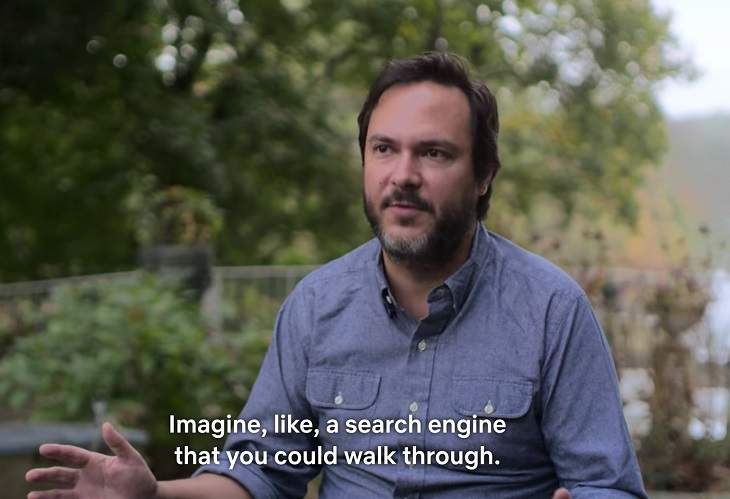Lo que necesitas saber
- Google ha anunciado el lanzamiento y la disponibilidad de varios Pixel de generación anterior en su tienda a través del programa Teléfono reacondicionado certificado.
- Los consumidores pueden obtener un Pixel 7, 7 Pro, 6, 6 Pro o 6a en Google Store hoy (28 de octubre) con piezas nuevas y originales y el último sistema operativo Android.
- Google dice que trabajará para incorporar más generaciones de Pixel a este programa, pero probablemente pasará mucho tiempo antes de que aparezca el Pixel 9.
Google lanza un programa de teléfonos reacondicionados para consumidores que ofrece píxeles «asequibles»
en un Publicación de palabras claveGoogle ha anunciado el lanzamiento de su programa de teléfonos reacondicionados certificados para consumidores estadounidenses. Con el lanzamiento del programa, la compañía dice que los consumidores pueden explorar una selección de dispositivos Pixel 7, 7 Pro, 6, 6 Pro y 6a reacondicionados en Google Store. Sin embargo, esto parece ser solo el comienzo, ya que Google dice que la gente podrá volver más tarde para ver qué otras generaciones de Pixel se han agregado.
Estos teléfonos reacondicionados de generaciones anteriores recibirán envío gratuito y son elegibles para devoluciones gratuitas. Los dispositivos mencionados anteriormente son disponible en Google Play Store hoy (28 de octubre). En su listado, el Pixel 7 Pro cuesta $629 (menos $270) mientras que el Pixel 6 Pro cuesta $339 (menos $260).
Además, Google no ha dado una fecha (o qué teléfonos esperar), por lo que probablemente habrá un anuncio futuro sobre esta disponibilidad.
Luego, Google detalló qué hace que un teléfono sea elegible para la etiqueta «reacondicionado». Según su mensaje, inspeccionará la batería, la «carcasa» y las pantallas de un Pixel. Si algún aspecto requiere cuidados adicionales, enviará el teléfono a sus técnicos quienes reemplazarán las áreas dañadas con piezas “genuinas”. Además, Google garantiza que cada uno de sus Pixel reacondicionados recibe «el último software de Android».
Los consumidores que compren un Pixel reacondicionado también recibirán una garantía limitada de un año y acceso a su atención al cliente.
En aras de un planeta más limpio, Google dice que cualquier teléfono reacondicionado que los consumidores puedan comprar estará empaquetado en cajas 100% libres de plástico.
El enfoque de Google en teléfonos reacondicionados con un programa es algo bueno, especialmente porque Samsung (y Apple) lideraron la carga en este departamento hace unos años. Además, Google está siguiendo los pasos de Samsung al ofrecer una garantía limitada de un año para estos teléfonos actualizados. Samsung también continuó expandiendo su programa Certified Re-Newed para teléfonos inteligentes al agregar el Galaxy S23 Ultra a principios de este año.
Es probable que pase un tiempo antes de que los usuarios vean un dispositivo de la serie Pixel 9 en Google Store con una etiqueta de «reacondicionado». De todos modos, quienes compraron la serie más nueva recibieron aún más asistencia con las reparaciones del hogar. Google ofrece manuales de reparación de Pixel 9 en un sitio web de soporte que los usuarios pueden descargar. Aunque los manuales que se ofrecen no son cortos (a menudo cientos de páginas), aparentemente son fáciles de digerir.
La llegada de dichos manuales probablemente sea el resultado de que los ejecutivos de Google hayan declarado anteriormente que «quieren que todos» puedan reparar su dispositivo.

:no_upscale()/cdn.vox-cdn.com/uploads/chorus_asset/file/22910889/Screenshot__90_.png)
:no_upscale()/cdn.vox-cdn.com/uploads/chorus_asset/file/22910910/Screenshot__9_.png)
:no_upscale()/cdn.vox-cdn.com/uploads/chorus_asset/file/22910959/Screenshot__93_.png)
:no_upscale()/cdn.vox-cdn.com/uploads/chorus_asset/file/22910915/Screenshot__96_.png)
:no_upscale()/cdn.vox-cdn.com/uploads/chorus_asset/file/22910923/Screenshot__98_.png)